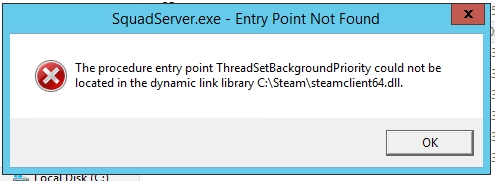Windows 10 ina uwezo wa kubadilisha mwelekeo wa skrini. Unaweza kufanya hivyo na "Jopo la Udhibiti"interface ya picha au kutumia njia ya mkato ya kibodi. Nakala hii itaelezea njia zote zinazopatikana.
Flip skrini katika Windows 10
Mara nyingi, mtumiaji anaweza kukausha picha ya kuonyesha au, kwa upande wake, unaweza kuhitaji kufanya hivyo kwa kusudi. Kwa hali yoyote, kuna chaguzi kadhaa za kutatua tatizo hili.
Njia ya 1: Kiunganishi cha Picha
Ikiwa kifaa chako kinatumia madereva kutoka Intelbasi unaweza kuchukua faida Jopo la Udhibiti wa Picha za Intel HD.
- Bonyeza kulia kwenye nafasi ya bure "Desktop".
- Kisha tembea juu Mipangilio ya Picha - "Pinduka".
- Na chagua kiwango taka cha mzunguko.

Inaweza kufanywa tofauti.
- Kwenye menyu ya muktadha, bonyeza kulia kwenye eneo tupu kwenye eneo-kazi, bonyeza "Maelezo ya Picha ...".
- Sasa nenda "Onyesha".
- Kurekebisha angle inayotaka.



Wamiliki wa laptops zilizo na picha za kibao Nvidia Lazima umalize hatua zifuatazo:
- Fungua menyu ya muktadha na uende kwa Jopo la Udhibiti wa NVIDIA.
- Panua kipengee "Onyesha" na uchague "Washa onyesho".
- Weka mwelekeo uliotaka.


Ikiwa kompyuta yako ndogo ina kadi ya michoro imewekwa kutoka AMD, basi Jopo la Kudhibiti linalohusiana pia liko ndani yake, itasaidia kugeuza onyesho.
- Kubonyeza kulia kwenye desktop, kwenye menyu ya muktadha, pata "Kituo cha Udhibiti wa Kichocheo cha AMD".
- Fungua "Kazi za kuonyesha jumla" na uchague "Zungusha desktop".
- Kurekebisha mzunguko na kuomba mabadiliko.

Njia ya 2: "Jopo la Udhibiti"
- Piga menyu ya muktadha kwenye ikoni Anza.
- Pata "Jopo la Udhibiti".
- Chagua "Azimio la skrini".
- Katika sehemu hiyo Mazoezi sanidi vigezo muhimu.



Njia ya 3: Njia ya mkato ya kibodi
Kuna mchanganyiko maalum ambao unaweza kubadilisha angle ya mzunguko wa onyesho katika sekunde chache.
- Kushoto - Ctrl + Alt + Mshale wa kushoto;
- Kulia - Ctrl + Alt + Mshale wa kulia;
- Juu - Ctrl + Alt + Up mshale;
- Chini - Ctrl + Alt + Mshale wa chini;




Ni rahisi, ukichagua njia inayofaa, unaweza kubadilisha mwelekeo wa skrini kwa mbali na Windows 10.
Angalia pia: Jinsi ya kubonyeza skrini kwenye Windows 8